يمكنني بالتأكيد تفهم مدي الإحباط الذي تشعر به عندما لا تستطيع الدخول مرة أخري الي هاتفك الاندرويد بسبب نسيانك كلمة المرور! حسناً، لقد كنت متورطاً في نفس هذا الموقف منذ أسبوع مضي عندما اضطررت لإعادة ضبط هاتف اندرويد الخاص بي ولكن لم أستطع الدخول إليه لأنني لم أعد أتذكر كلمة المرور. بعد ساعات من البحث علي الانترنت، تمكنت اخيراً من إعادة ضبط هاتف اندرويد المغلق الخاص بي، وانا هنا لأقدم لك الحلول التي وجدتها، سأريك كيفية إعادة ضبط كلمة مرور هاتف اندرويد بدون فقدان بياناتك المهمة.

قبل أن نبدأ، هنالك شيء عليك معرفته. كل ماركة تصنيع لهواتف أندرويد لديها طريقة فريدة لإعادة ضبط الهاتف عندما يتم إغلاقه. هواتف Samsung تتبع طريقة مختلفة عن هواتف HTC وSony في إجراءاتها، وهكذا. ولكن ليس عليك القلق سأقوم بذكر كل الخطوات السريعة المطلوبة عند أكثر الماركات شهرة حتي يتثنى لكل أحد منكم الحصول علي حل حول كيفية إعادة ضبط هواتف اندرويد المغلقة.
- الجزء 1: كيفية إعادة ضبط هاتف اندرويد عندما يكون مغلقاً باستخدام PassFab Android Unlocker BEST
- الجزء 2: طرق شائعة لإعادة ضبط هاتف أندرويد في 5 ماركات مختلفة
- نصيحة إضافية: مزايا وعيوب إعادة ضبط هاتف الأندرويد
الجزء 1: كيفية إعادة ضبط هاتف اندرويد عندما يكون مغلقاً باستخدام PassFab Android Unlocker
بالبحث عن طريقة آمنة لاسترجاع جهاز الاندرويد بدون فقدان كل بياناتك – كان PassFab Android Unlocker هو منقذ حياتي عندما تم حبسي خارج هاتفي الاندرويد ولم أستطيع الدخول إليه مرة أخري بعد أن قمت بمحاولات تقنية عديدة حرفياً لساعات. أفضل شيء في هذه الأداة البرمجية هي أنها لن تقوم بحذف إي بيانات مخزنة علي هاتفك والتي تحتاج للتنازل عنها عند عمل إعادة ضبط المصنع للدخول الي هاتفك عند إغلاقه.
الخطوة 1: قم بتنزيل البرنامج الي حاسبك أو الحاسب المتنقل الخاص بك وقم بتثبيته باتباع إجراءات التثبيت البسيطة هذه خطوة بخطوة.
الخطوة 2: قم بتوصيل هاتف اندرويد المغلق الخاص بك بنظام حاسبك باستخدام كابل USB. ثم، اضغط علي "إزالة قفل الشاشة".
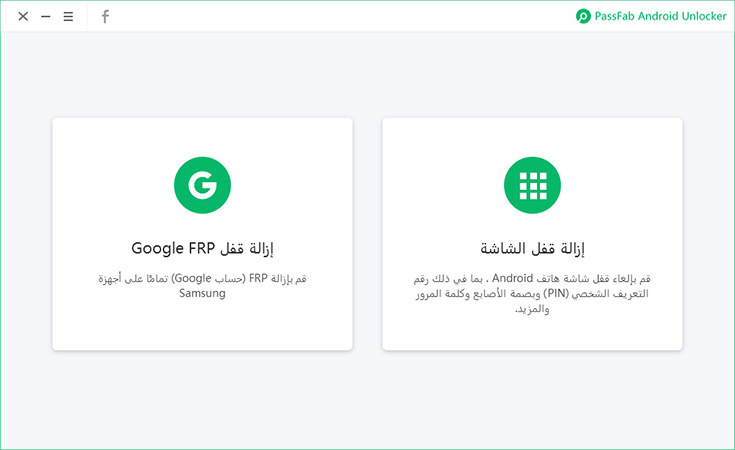
الخطوة 3: تالياً، اضغط علي زر "إزاله فورا" لحذف كلمة مرور هاتفك عن طريق إعادة ضبط هاتف اندرويد الخاص بك.
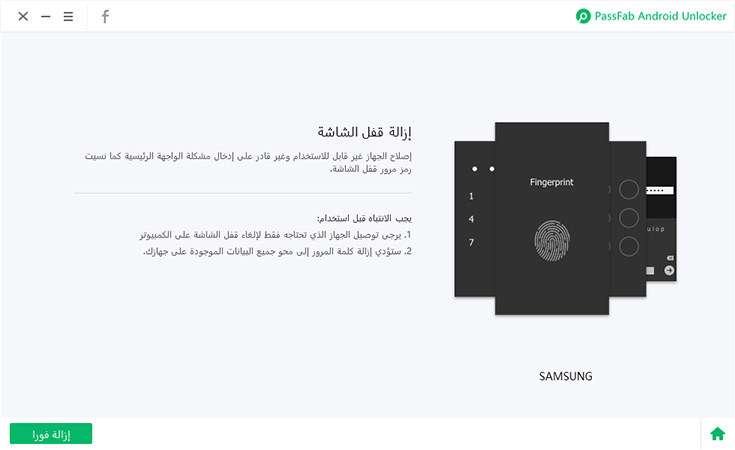
بعد ذلك، إعادة ضبط كلمة مرور هاتفك الاندرويد سيتم عمله وستستطيع استخدام هاتفك كما لم يكن مغلق عليك ابداً. يمكنك تعيين رمز مرور جديد لهاتفك.
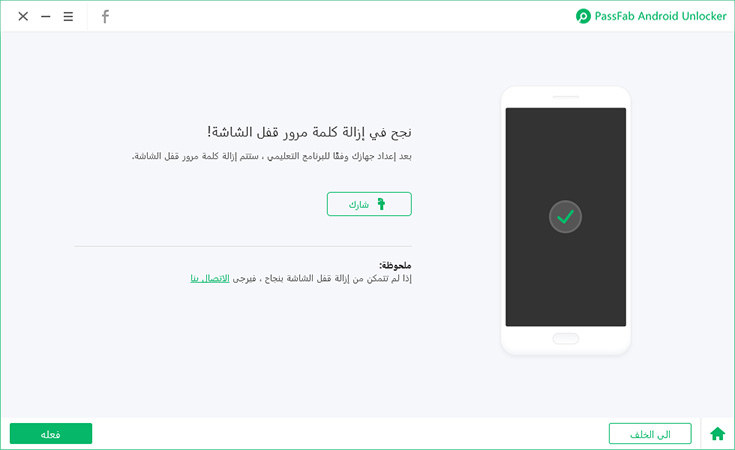
الجزء 2: طرق شائعة لإعادة ضبط هاتف أندرويد في 5 ماركات مختلفة
الآن بما إننا انتهينا من طريقة واحدة معك، هناك طريقة يدوية اخري للدخول الي هاتف أندرويد المغلق الخاص بك. برغم أنك لن تحتاج الي حاسب متنقل، اتصال بالإنترنت اللاسلكي أو تطبيق برمجي لاستخدامه، ولكن انتبه الي أن كل البيانات علي هاتفك سيتم حذفها بالكامل. عملية إعادة الضبط الصلبة لهاتف الاندرويد المغلق تختلف لكل ماركة. الماركات التي سأقوم بمناقشتها في مقالتي هي Samsung(سامسونج) ، HTC، SONY وHUAWEI. الخطوات فقط تختلف قليلاً، ولكن أتبع كل منها لإعادة ضبط هاتف الاندرويد الخاص بك.
هاتف SAMSUNG
- 1. احضر هاتف Samsung(سامسونج) الخاص بك، اضغط واستمر بالضغط علي زر التشغيل بالإضافة الي زر زيادة مستوي الصوت وزر القائمة الرئيسية سوياً.
- 2. بعد ثواني قليلة، ستري شعار شركة Samsung ظاهرة أمامك علي الشاشة ومن ثم ستري شاشة الخيارات.
- 3. استخدم أزرار زيادة وخفض مستوي الصوت للتحرك خلال الخيارات المختلفة. هنا ستحتاج الي عمل إعادة ضبط بيانات المصنع لذا قم بالوصول اليها واختيار هذا الخيار(عن طريق الضغط علي زر التشغيل).
- 4. في النهاية، يقوم الهاتف بعمل إعادة تشغيل وسيمر علي معالج تشغيل ذاتي.

هاتف HTC
- 1. علي شاشة القفل الخاصة بهاتفك، قم بتجربة أنماط عشوائية لخمس مرات علي الأقل.
- 2. عندما تقوم بعمل 5 محاولات خاطئة، ستُعطي خيارين أسفل شاشتك. تجاهل الخيار الأول، واضغط علي خيار "نسيت كلمة المرور" الظاهر علي الشاشة.
- 3. عندما تضغط علي هذا الخيار، سيتم توجيهك للذهاب لشاشة تسجيل دخول حساب جوجل.
- 4. أدخل بيانات اعتماد تسجيل دخول حساب جوجل الخاص بك واتبع التعليمات لتهيئة كلمة مرور جديدة.
هاتف LG
- 1. أولاً، قم بإطفاء هاتفك.
- 2. الآن بينما هاتفك مغلق، قم بالضغط والاستمرار بالضغط علي مفتاح خفض مستوي الصوت ومفتاح التشغيل في نفس الوقت لثواني معدودةً.
- 3. فور رؤية شعار شركة LG ظاهراً امامك قم بترك مفتاح التشغيل ثم قم بالضغط عليه والاستمرار بالضغط مرة اخري.
- 4. عند ظهور شاشة تعرض خيار إعادة ضبط المصنع، قم بترك كل المفاتيح.
- 5. الآن تحرك خلال الخيارات باستخدام مفاتيح الصوت واختر الخيار باستخدام مفتاح التشغيل.
- 6. أختر خيار إعادة ضبط إعدادات المصنع ودع الهاتف يقوم بعمله.
هاتف SONY
- 1. قم بإغلاق هاتفك.
- 2. اضغط علي زر التشغيل ومفتاح خفض مستوي الصوت حتي تظهر شاشة شعار شركة SONY. عند رؤية شاشة الاستعادة (recovery screen)، قم بترك كل المفاتيح.
- 3. استخدم مفتاح الصوت للانتقال لأعلي وأسفل خلال الخيارات ومن ثم اختر خيار مسح البيانات/ إعادة ضبط المصنع (Wipe data/ factory reset) باستخدام مفتاح التشغيل.
- 4. اضغط علي أي من ازرة الصوت، زيادة او خفض مستوي الصوت للتأكيد علي إعادة ضبط المصنع. الضغط عليه مرة واحدة سيقوم بإعادة ضبط إعدادات الصنع علي هاتفك بنجاح، والآن يمكنك الدخول الي هاتف أندرويد المغلق الخاص بك مرة اخري.
هاتف HUAWEI
- 1. قم بإغلاق هاتفك.
- 2. اضغط واستمر بالضغط علي زر التشغيل بالإضافة الي مفاتيح خفض وزيادة مستويات الصوت في نفس الوقت.
- 3. شاشة إعادة الضبط ستظهر مع بعض الخيارات علي الشاشة. استخدم مفاتيح الصوت للذهاب الي خيار مسح البيانات/ إعادة ضبط المصنع (Wipe data/ factory reset).
- 4. الآن اضغط علي مفتاح خفض مستوي الصوت لاختيار موافق، قم بمسح كل بيانات المستخدم (Yes delete all user data).
- 5. في النهاية، يجب عليك إعادة تشغيل هاتفك لتطبيق تغييراتك.

- يتعلم أكثر: كيفية فتح قفل FRP على جميع أجهزة هواوي
نصيحة إضافية: مزايا وعيوب إعادة ضبط هاتف الأندرويد
عملية الروت (Rooting) – هي حذف التقييدات والحصول علي وصول كامل لكل مصادر الجهاز. تترجم الي الحصول علي امتيازات المدير (تسمي روت في نظام Linux وقوانين الاندرويد).
المزايا
- القيام بتشغيل تطبيقات فريدة بقدرة اكبر بكثير علي التحكم بالهاتف
- يمكن حذف أي تطبيقات مثبتة مسبقاً وتخصيصها
- الحصول علي ROMs مخصصة لزيادة سرعة المعالجة وتعديل المظهر
- تثبيت تطبيقات أو نقل التطبيقات المثبتة فعلياً لكارت الذاكرة الإضافية لإخلاء الذاكرة الداخلية
العيوب
- عملية الروت تقوم بإلغاء ضمان الموزع الرسمي
- هنالك دائماً خطر "تعطيب" هاتفك وجعله غير قابل للاستخدام
- أداء ضعيف في بعض الحالات العشوائية
- مع الـ ROMs المخصصة تأتي الفيروسات
- يتم فسخ عقد العميل
التلخيص
كل بياناتك القيمة – جهات اتصالك، صورك، حسابات التواصل الاجتماعي، وكل شيء قمت بتجميعه علي مر الزمان مخفية بأمان علي الناحية الأخرى من شاشة القفل، ولكن لا يبدو أنك ستحصل علي أي من تلك البيانات بعد عدة محاولات فاشلة. إذا حاولت -بلا مبالاة- خمس محاولات إدخال خاطئة، سيتم إغلاق جهازك الأندرويد لمدة دقيقة وبضع محاولات قليلة أخري سيتم تعطيل هاتفك. لذا، إذا كنت تبحث عن طريقة لحفظ بياناتك إذاً PassFab Android Unlocker هو أفضل خيار لك.
